96微信编辑器一款针对微信公众号文章编辑的工具,软件帮助大家编写各类文章的时候都能轻松搞定格式,排版,形式等需求。感兴趣的小伙伴欢迎来这里下载体验。
96微信编辑器2024/4/23教程更新
进入96微信编辑器
搜索96微信编辑器 网页搜索“96微信编辑器”,点击第一条搜索结果即可进入编辑器页面
整体分布
整体分类 主要有三大区域:素材样式区、编辑区、复制预览功能区
素材样式区展示主要分为:关注、标题、正文、图片、背景、分割线、二维码、小图标、原文等;
二维码素材:展示微信动态指纹二维码,点击替换图片可直接使用;
插入内容
插入内容 单击左侧素材分类区的素材,素材进入右侧编辑框,即可进行编辑操作演示:点击左侧【四角宽边框】样式,样式则展示在右侧编辑框中;
修改样式中的内容或者更换样式的颜色即可
更改素材内容的颜色
素材颜色换色:
单击左上角侧【颜色设置】中的任意颜色,素材框中的素材背景及带有颜色的文字的颜色则会自动变更为所选颜色,后续新插入的模板内容的颜色也会自动变换为该颜色;
复制粘贴内容
复制按钮 如何把编辑好的内容移到微信平台的图文消息编辑器?
选中您在这里编辑好的内容,点击【复制】按钮,然后粘贴到微信的图文消息编辑器中就完成了。
96微信编辑器简介
96微信编辑器app是一款可以让微信公众好文章编辑变得简易的客户端,应用编排出出彩的内容;从关注、标题、正文、图片、背景、分割线多部分着手,可查看手机显示内容,而且所有素材全部免费哟,方便用户设置;支持预览功能,有需要的用户欢迎来本站下载吧。
96微信编辑器常见问题
问:96微信编辑器怎么上插入本地视频?
插入本地视频:
小于30分钟的视频可以直接从电脑本地上传到微信公众号,96暂时无法上传本地视频。
电脑登陆公众号,点击素材管理,新建图文素材后点击插入视频。
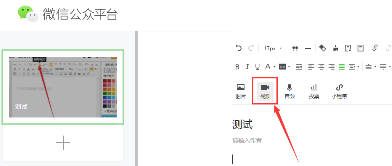
选择素材库-点击新建视频
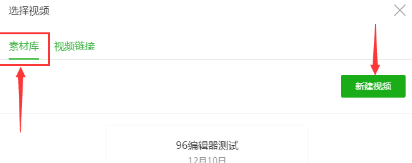
根据页面上的提示操作,插入视频,设置好封面、标题、介绍等,然后点击确定。等待公众号的审核。
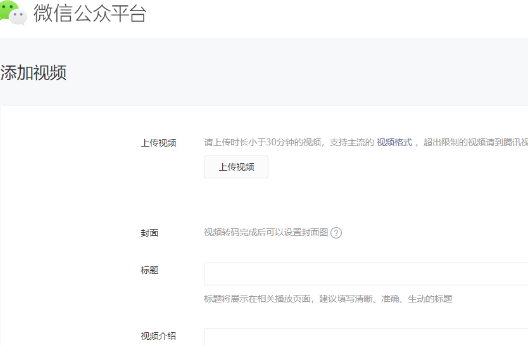
问:96微信编辑器怎么发布文章到公众号?发布文章的方法?
答:1、点击右侧的【微信复制】按钮,弹出已复制成功的提示。
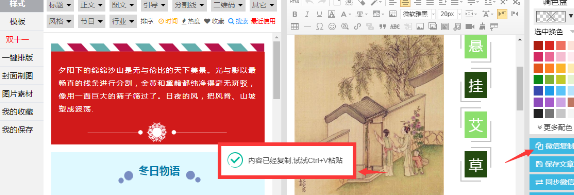
2、登录您的微信公众平台,点击左侧的【素材管理】。
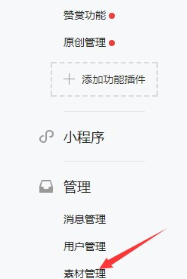
3、点击【新建图文素材】。

4、在正文编辑处Ctrl+v粘贴上刚刚您复制好的文章内容。
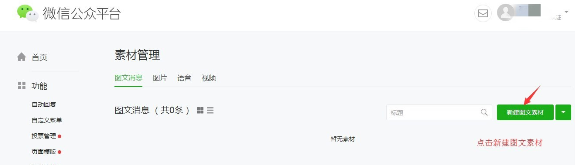
5、填写上文章标题、作者(可填可不填)、封面图片,摘要(可写可不写),点击保存,文章保存成功。
6、点击保存并群发,按照后面的提示,一步一步操作,文章就发布出去了。
96微信编辑器教程
如何把微信平台编辑的文章放到96编辑器里面?
1、首先电脑打开微信公众平台,点击素材管理,如果现在正在编辑的文章,要点击下面保存,或者找到已经保存好的文章,鼠标放到保存好的文章上,会出现预览文章,如图:

2、点击预览文章,电脑就会打开这篇文章,这样我们就可以看到最上面的链接。

3、把上面的链接,复制粘贴到96微信编辑器——采集功能里面。
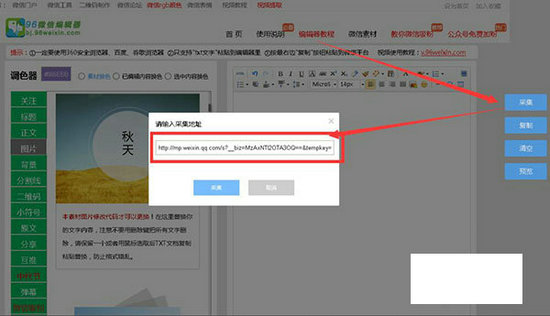
4、点击采集按钮,文章就可以进入到96编辑框里面了,然后在96编辑框里面修改,添加素材等。
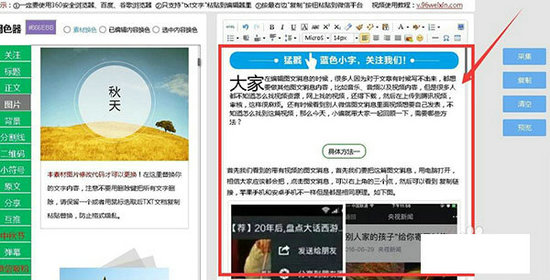
5、修改好文章内容,做好了,然后点击右边的 “复制”按钮,按CTRl+V粘贴到微信公众平台 正文里面即可。
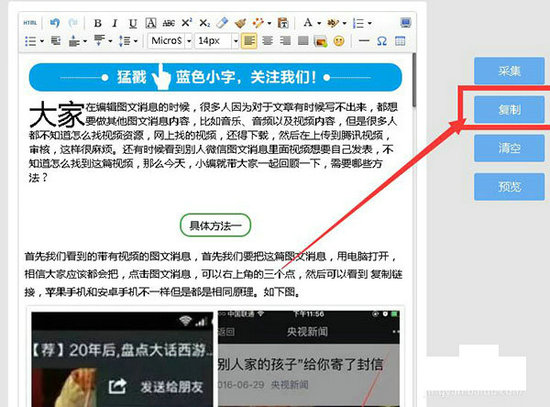
96微信编辑器测评
1、全面服务于微信公众号文章的编辑服务,方便用户编写内容的时候就能同时将各种排版,样式,图片,背景音乐,视频等内容插入进去。
2、提供了众多优质的模板,让用户编辑不同文章的时候能变换样式,给读者也带来更多的新意,所有模板都能免费使用。
3、轻松一键将所有文章模板复制到公众号后台,用户就能提前写好各类文章,需要发送的时候就能直接转发,有效提高了工作效率。
4、轻松帮助用户通过微信营销自己的优质内容,凭借微信庞大的用户群,就能快速获得更高的流量,通过自己的专业才能吸引更多粉丝。
























